Cách xem kết quả tìm kiếm web từ trình đơn Start trên Windows 11 bằng Chrome
Khi bạn tìm kiếm nội dung web trong Cortana, Search trên Windows 10 thì kết quả tìm kiếm sẽ mở trong trình duyệt Microsoft Edge. Nhưng may m...
Khi bạn tìm kiếm nội dung web trong Cortana, Search trên Windows 10 thì kết quả tìm kiếm sẽ mở trong trình duyệt Microsoft Edge. Nhưng may mắn là có phần mềm giúp thay đổi trình duyệt khác, nó có tên Edge Deflector mà Trải Nghiệm Số từng giới thiệu.
Trên Windows 11, phần mềm này không thể sử dụng được vì Microsoft ngăn chặn phần mềm bên ngoài thay đổi trình duyệt Microsoft Edge xem kết quả khi tìm kiếm trong trình đơn Start, Search và Widget.
May mắn là một nhà phát triển trên GitHub đã khắc phục được vấn đề này. Bạn chỉ cần chạy script tên ChrEdgeFkOff.cmd của nhà phát triển này là có thể mở kết quả tìm kiếm trong trình duyệt web mặc định trên Windows 11.
Bước 1: Bạn mở trình đơn Start > nhập PowerShell > chọn Run as administrator để chạy với quyền quản trị.
Bước 2: Bạn vào đây > sao chép tất cả nội dung (tất cả 23 dòng) vào clipboard.
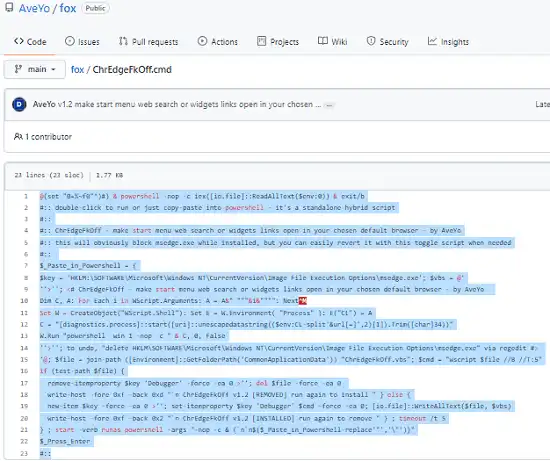
Bước 3: Bạn dán nội dung vừa sao chép vào PowerShell > bấm Enter.

Nếu PowerShell đưa ra bất kỳ cảnh báo nào, thì bạn chỉ cần bỏ qua nó. Tiến trình vẫn tiếp tục. Khi thấy dòng Waiting for x seconds, press a key to continue là thành công. Bạn bấm vào phím bất kỳ để thoát.
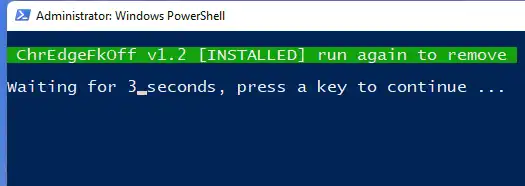
Từ bây giờ khi bạn tìm kiếm gìđó trong trình đơn Start, thì nó sẽ mở trong trình duyệt mặc định của Windows 11. Cho nên nếu trình duyệt mặc định là Chrome hay trình duyệt bất kỳ khác như Firefox, Brave,… thì kết quả sẽ mở trong các trình duyệt này.
Cách xem kết quả tìm kiếm web từ trình đơn Start trên Windows 11 bằng Chrome



